宗地图的绘制
07CASS实验思路及方法(绘制宗地图与地籍表)
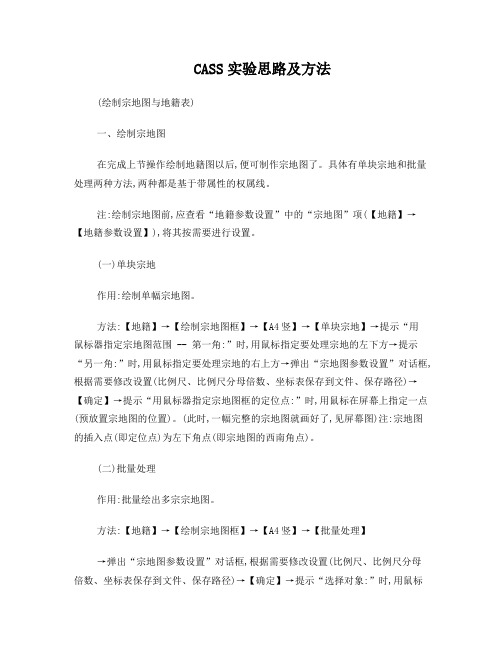
CASS实验思路及方法(绘制宗地图与地籍表)一、绘制宗地图在完成上节操作绘制地籍图以后,便可制作宗地图了。
具体有单块宗地和批量处理两种方法,两种都是基于带属性的权属线。
注:绘制宗地图前,应查看“地籍参数设置”中的“宗地图”项(【地籍】→【地籍参数设置】),将其按需要进行设置。
(一)单块宗地作用:绘制单幅宗地图。
方法:【地籍】→【绘制宗地图框】→【A4竖】→【单块宗地】→提示“用鼠标器指定宗地图范围 -- 第一角:”时,用鼠标指定要处理宗地的左下方→提示“另一角:”时,用鼠标指定要处理宗地的右上方→弹出“宗地图参数设置”对话框,根据需要修改设置(比例尺、比例尺分母倍数、坐标表保存到文件、保存路径)→【确定】→提示“用鼠标器指定宗地图框的定位点:”时,用鼠标在屏幕上指定一点(预放置宗地图的位置)。
(此时,一幅完整的宗地图就画好了,见屏幕图)注:宗地图的插入点(即定位点)为左下角点(即宗地图的西南角点)。
(二)批量处理作用:批量绘出多宗宗地图。
方法:【地籍】→【绘制宗地图框】→【A4竖】→【批量处理】→弹出“宗地图参数设置”对话框,根据需要修改设置(比例尺、比例尺分母倍数、坐标表保存到文件、保存路径)→【确定】→提示“选择对象:”时,用鼠标依次点选若干条权属线(也可框选)后【回车】→提示“用鼠标器指定宗地图框的定位点:”时,用鼠标在屏幕上指定一点→提示“是否批量打印(Y/N) ?”时,输入“N”后【回车】。
(此时,多幅宗地图就画好了,见屏幕图)二、绘制地籍表格1.界址点成果表【地籍】→【绘制地籍表格】→【界址点成果表】→提示“用鼠标指定界址点成果表的点:”时,在屏幕上用鼠标指定界址点成果表放置的位置→提示“(1)手工选择宗地(2)输入宗地号<1>”时,①输入“1”→提示“选择对象:”时,点选一个(多个或所有)宗地权属线后【回车】→提示“是否批量打印(Y/N) ?”时,输入“N”后【回车】。
实验8 宗地图的绘制

实验8 地籍图的绘制和宗地图的制作通过本上机将要学会以下内容:1. 如何绘制地籍图〔绘权属图〕;2. 如何绘制宗地图;3. 如何绘制地籍表格;4. 如何管理地籍图中的信息。
上交成果:1.根据地籍调查信息(天河区.yd)用“绘制权属线”的方法绘制天河区的地籍图,生成图形文件“天河区.dwg”;2.生成权属信息文件“天河区.qs”,用于后续统计工作;3.用“批量处理”的方法绘制图框大小为“A4竖”的宗地图(10幅),并对其中一幅图进行修饰整理;4.天河区界址点成果表;5.以街道为单位宗地面积汇总表;6.街道面积分类统计表。
一、绘制地籍图1.生成平面图用前面介绍过的“简码识别”的方法绘出平面图。
示例文件“天河区.dat”是带简编码的坐标数据文件,故可用“简码法”来完成。
所绘平面图如图1所示。
图1 用天河区.DAT示例数据绘制的平面图2.绘权属地籍图地籍部分的核心是带有宗地属性的权属线,生成权属线有两种方法:①可以直接在屏幕上用坐标定点绘制(手工绘制);②通过事前生成权属信息数据文件的方法来绘制权属线。
2.1 手工绘制首先可以利用“地籍\地籍参数设置”功能对成图参数进行设置。
根据实际情况选择适合的注记方式,绘权属线时要作哪些权属注记。
如要将宗地号、地类、界址点间距离、权利人等全部注记,则在这些选项前的方格中打上钩,如图2所示。
特别要说明的是“宗地内图形”中是否满幅的设置。
CASS5.0以前的版本没有此项设置,默认均为满幅绘图,根据图框大小对所选宗地图进行缩放,所以有时会出现诸如1:1215这样的比例尺。
有些单位在出地籍图时不希望这样的情况出现。
这时,可将“宗地图内图形”选项设为“不满幅”。
使用“地籍”子菜单下“绘制权属线”功能生成,并选择不注记,可以手工绘出权属线,这种方法最直观,权属线出来后系统立即弹出对话框,要求输入属性,点“确定”按钮后系统将宗地号、权利人、地类编号等信息加到权属线里,如图3。
图2地籍参数设置图3 加入权属线属性2. 通过权属信息数据文件绘制权属信息文件的格式见《参考手册》附录A ,可以通过文本方式编辑得到该文件后,再使用“地籍\依权属文件绘权属图”命令绘出权属信息图。
宗地图的测绘要求及作图解读
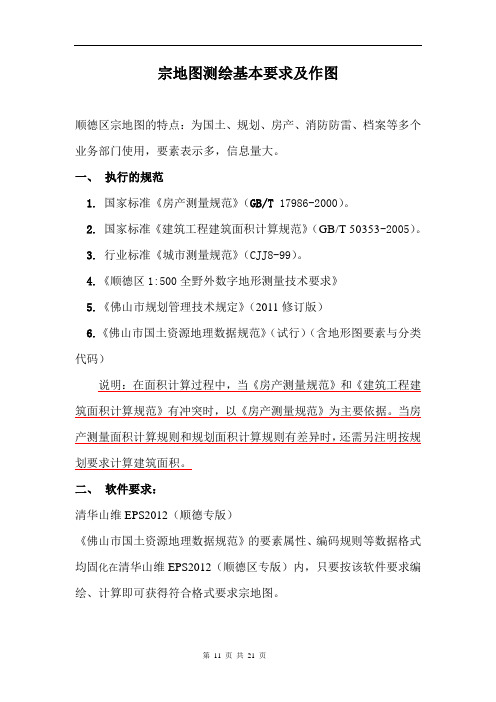
宗地图测绘基本要求及作图顺德区宗地图的特点:为国土、规划、房产、消防防雷、档案等多个业务部门使用,要素表示多,信息量大。
一、执行的规范1.国家标准《房产测量规范》(GB/T 17986-2000)。
2.国家标准《建筑工程建筑面积计算规范》(GB/T 50353-2005)。
3.行业标准《城市测量规范》(CJJ8-99)。
4.《顺德区1:500全野外数字地形测量技术要求》5.《佛山市规划管理技术规定》(2011修订版)6.《佛山市国土资源地理数据规范》(试行)(含地形图要素与分类代码)说明:在面积计算过程中,当《房产测量规范》和《建筑工程建筑面积计算规范》有冲突时,以《房产测量规范》为主要依据。
当房产测量面积计算规则和规划面积计算规则有差异时,还需另注明按规划要求计算建筑面积。
二、软件要求:清华山维EPS2012(顺德专版)《佛山市国土资源地理数据规范》的要素属性、编码规则等数据格式均固化在清华山维EPS2012(顺德区专版)内,只要按该软件要求编绘、计算即可获得符合格式要求宗地图。
三、宗地图表示的内容:1、图面要素按顺德1:500全野外信息化地形图表示。
是全要素图,注意植被、地类界、管井点等地形要素都需表示;2、宗地图还包含的地籍内容包括:(1)宗地号、图幅号、座落地址、图形GUID;(查询的关键字)(2)界址点、界址线、界址点坐标列表;(3)用地面积、建基面积、建筑总面积、土地利用类别、建筑物高度(总高度、二级高度)、房屋分栋面积列表(必填);(4)插入jpg格式的现状照片(4-6张);(选择图形记录或文件记录?) (5)插入控制点碎部点测量报告;(选择文件记录)3、尺寸标注和附属标注:(1)尺寸标注:a已由程序自动生成的房屋及内部边长和界址线边长;b飘出外墙体阳台、露台、雨板尺寸的标注;c圆弧的半径及切线延线的标注;d相邻建筑物的间距标注;e宗地内各栋建筑物的间距及到用地界线的距离,用地界线到路边线,路中线的距离标注;(厂矿企业)(2)附属标注:a高程标注:一般按1:500地形图的常规要求每15米的间距密度注记,可适当调整,建筑物外地面或主要出入口的路面、房角、房屋面均应有高程注记;(房屋面的高程分总高度和二级高度注记,在图块中不注记,高程计算点以建筑物主出入口人行道地面高程为准,斜坡路面以中值为准)b地下室范围线的标注;按预售分栋列表等;(商品房)。
最新宗地图的操作流程Word 文档

宗地图的制作流程下面以倪家营乡下营村六社为例。
在做宗地图前要对地籍参数设置,通常根据实际要求设计的就是如下圈的部分。
第一:复合线转化为权属线地籍→复合线转化为权属线→宗地基本属性中填写(宗地号﹑权利人﹑地类)选择合适位置点击宗地号注记位置。
把界指点圆圈的直径改为1,界指线的全局宽度改为0.3若有多余的面积通常用X2的虚线表示它全局宽度改为0.3。
多余面积用(122)25.4(通常放在tk层,字体大小为1)意思就是多了25.4平方米的面积对倪家营乡下营村六社算有的住户进行宗地编号,编号原则是从左到右,由上到下序号依次变大。
做完之后就备份一份,以免以后操作出现失误。
第二:绘制宗地图框绘制宗地图框→A4竖→选择输出方式→宗地图参数设置(只设置比例尺方式手工输入→比例尺分母为通常为300(若面积大的宗地放不下,应该改变比例尺的大小,应该根据实际情况确定)通常输入比例尺分母为为300这是第一个宗地生成,紧接着在输入比例尺300,就是第二个宗地生成依次类推,直到最后一个生成按ENTER键,就生成了算有宗地图。
这样再备份一份,以免错误操作,重新返工。
第三:对宗地图进行修饰在图层管理中除了JZD﹑TK层外,锁定算有图层,对界界指点圆圈修饰。
地籍→界指点圆圈修饰→圆圈修饰接下来对画圈的部分修改宗地四至的汉字的字体大小为1.25,通常用HZ字体并且放在TK层。
道路注记通常有两种:主干道﹑机耕路!宗地四至通常有这几种说法:空地,耕地,通道,在修饰邻宗时要保留主要建筑物,邻宗的线长通常都延伸出5米。
主要原则就是图形美观漂亮。
如何与他人沟通网络课程学习心得如何与他人沟通是一门学问,更是一种生活技能。
石油大王洛克菲勒曾说:“假如人际沟通能力也是同糖或咖啡一样的商品的话,我愿意付出比太阳底下任何东西都珍贵的价格购买这种能力。
”由此可见沟通的重要性。
首先我们应树立平等尊重的观念沟通不是下命令、发指示,而要谈想法,讲道理,以理服人,不能以势压人。
地籍图、宗地图、房产图的制图规范

地籍图、宗地图、房产图的制图规范地籍图:1、地籍图内容:1、各级行政界线要素2、界址要素3、地籍号4、地类5、坐落6、土地使用者或所有者7、土地等级2、地籍图的比例尺:我国城镇地区地籍图比例尺一般可选1:500~1:1000;郊区可选用1:2000;城市繁华区域、复杂地区或特殊需要地区可选用1:500;农村地区可选用1:5000和1:1万的比例尺。
其中,农村居民点地籍图可选用1:1000或1:2000的比例尺。
3、地籍图的精度:1、相邻界址点间距、界址点与邻近地物点距离中误差的绝对值不应大于图上0.3mm,较差允许误差的绝对值不应大于2倍中误差的绝对值。
2、邻近地物点间距中误差的绝对值不应大于图上0.4mm,较差允许误差的绝对值不应大于2倍中误差的绝对值,在丘陵、山区,中误差可按上述规定放宽1倍。
3、地物点点位中误差的绝对值不应大于图上0.5mm,允许误差的绝对值不应大于2倍中误差的绝对值。
4、地籍图的分幅:基本地籍图图幅规格为40cm×50cm的矩形图幅或50cm×50cm 的正方形图幅。
5、地籍图的编号:基本地籍图分幅编号按图廓西南角坐标(整10m)数编码,X坐标在前,Y坐标在后,中间短线连接。
当调查区已有适应比例尺地形图时,基本地籍图的分幅与编号方法可沿用地形图的分幅与编号。
宗地图:1、宗地图内容:1、所在图符号、地籍区(街道)号、街坊号、宗地号、界址点好、利用分类号、土地等级、房屋栋号;2、本宗地用地面积值和实量界址边长或反算的界址边长;3、邻宗地的宗地号及相邻宗地间的界址分隔示意线;4、紧靠宗地的地理名称;5、宗地内的建筑物构筑物等附着物及宗地外紧靠界址点线的附着物;6、本宗地界址点位置、界址线、地形地物的现状、界址点坐标表、权利人名称、用地性质、用地面积、测图日期、测点(放桩)日期、制图日期;7、指北方向和比例尺;8、为保证宗地图的正确性,宗地图要有检查审核、宗地图的制图者、审核者均要在图上签名。
宗地图的绘制
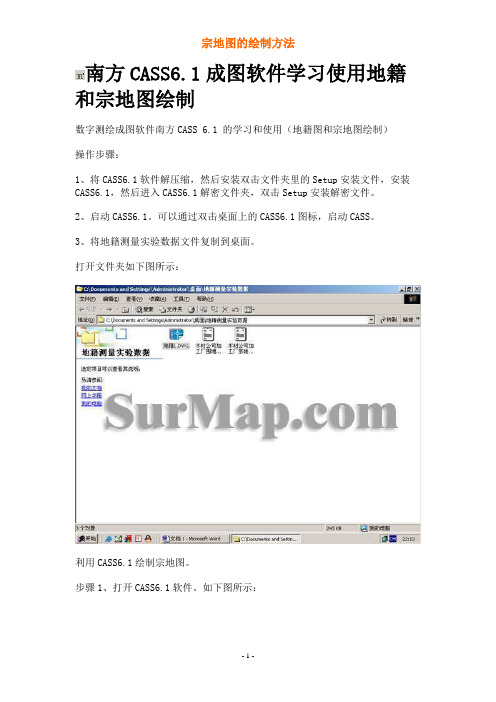
南方CASS6.1成图软件学习使用地籍和宗地图绘制数字测绘成图软件南方CASS 6.1 的学习和使用(地籍图和宗地图绘制)操作步骤:1、将CASS6.1软件解压缩,然后安装双击文件夹里的Setup安装文件,安装CASS6.1,然后进入CASS6.1解密文件夹,双击Setup安装解密文件。
2、启动CASS6.1。
可以通过双击桌面上的CASS6.1图标,启动CASS。
3、将地籍测量实验数据文件复制到桌面。
打开文件夹如下图所示:利用CASS6.1绘制宗地图。
步骤1、打开CASS6.1软件。
如下图所示:2、界址点数据展点。
点击绘图处理菜单-〉展野外测点点位命令,如下图。
在打开的对话框中,选择已经复制到桌面的地籍测量实验数据文件夹,选择木材公司加工厂宗地图界址点数据1文件。
如下图:3、点击打开,将界址点点位展到软件中。
如下图:4、展点号。
点击绘图处理菜单-〉展野外测点点号命令,如下图。
同样在打开的对话框中,选择已经复制到桌面的地籍测量实验数据文件夹,选择木材公司加工厂宗地图界址点数据1文件。
5、绘制界址点和界址线。
点击屏幕右侧屏幕菜单的坐标定位,如下图,这时变为如下图:点击屏幕菜单的地籍信息选择界址线符号,点击确定。
将鼠标放到对象捕捉上,点击右键,选择设置选项,在弹出的对话框中,选择如图所示的选项。
点击确定。
这时鼠标具备了捕捉功能。
可以自动捕捉点。
按顺序将1、2、3、4——10个界址点顺序连接,当点击到10号界址点时,在CASS下面对话框中输入字母:C,然后按回车,可自动将界址线闭合。
然后如下图:在对话框中输入如下:点击确定。
鼠标在界址线中间,一点,即可将注记标注上了。
然后同理,将房屋围墙点号展上,如下图操作过程。
按下图的连接步骤绘制房屋。
同理,绘制其他房屋。
绘制围墙:如下步骤。
回车,或点击鼠标右键。
再回车。
输入围墙厚度0.3米。
回车给房屋加注记。
步骤如下图所示。
回车修改注记。
回车,关闭属性修改窗口。
同理注记其他房屋。
宗地图制作
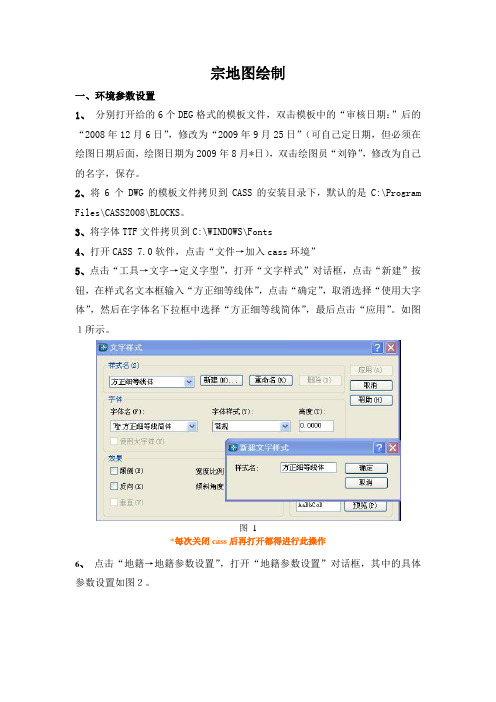
宗地图绘制一、环境参数设置1、分别打开给的6个DEG格式的模板文件,双击模板中的“审核日期:”后的“2008年12月6日”,修改为“2009年9月25日”(可自己定日期,但必须在绘图日期后面,绘图日期为2009年8月*日),双击绘图员“刘铮”,修改为自己的名字,保存。
2、将6个DWG的模板文件拷贝到CASS的安装目录下,默认的是C:\Program Files\CASS2008\BLOCKS。
3、将字体TTF文件拷贝到C:\WINDOWS\Fonts4、打开CASS 7.0软件,点击“文件→加入cass环境”5、点击“工具→文字→定义字型”,打开“文字样式”对话框,点击“新建”按钮,在样式名文本框输入“方正细等线体”,点击“确定”,取消选择“使用大字体”,然后在字体名下拉框中选择“方正细等线简体”,最后点击“应用”。
如图1所示。
图 1*每次关闭cass后再打开都得进行此操作6、点击“地籍→地籍参数设置”,打开“地籍参数设置”对话框,其中的具体参数设置如图2。
图 2*以上环境参数设置好后重新启动cass软件二、制作宗地图(一)宗地提取1、点击工具条中的按钮,打开需要制作宗地图的图形文件。
2、点击工具条左上角的按钮,打开图层特性管理器,关掉ASSIST、GCD、KZD 图层。
3、点击“地籍→绘制宗地图框”,根据所需绘制宗地图的大小选择A4横、A4竖或A3横、A3竖,然后选择“单块宗地”。
4、按住鼠标左键,拖动鼠标将需要绘制宗地图的图块框中,选中后点击鼠标左键,弹出“宗地图参数设置”对话框,其中参数设置见图3。
5、在显示窗口下端的命令窗口中输入比例尺分母“500”(可根据图幅及所画宗地图的大小调整比例尺,保证宗地图的内容清晰就好),回车。
6、在屏幕空白处点击鼠标左键(滚轮可以进行放大、缩小操作,按住滚轮可进行图形的拖动),出现图4所示宗地图。
图3图 4如果画出的宗地图如下图所示,没有居中,可拖动鼠标左键选中其中的宗地图,在命令行中输入“m”,回车,再在图幅中心点击鼠标左键,移动宗地图到合适的位置,如图5所示。
实验二地籍图、宗地图、地籍表格的绘制

实验二地籍图、宗地图、地籍表格的绘制-标准化文件发布号:(9456-EUATWK-MWUB-WUNN-INNUL-DDQTY-KII实验二地籍图、宗地图、地籍表格的绘制及工程应用一、实验目的、要求1、通过示例数据练习地籍图、宗地以及地籍表格的绘制,熟练掌握CASS软件中有关地籍菜单的功能;2、通过示例数据进行工程应用菜单的练习,熟练掌握CASS软件有关工程应用菜单的功能;3、进一步学习熟悉和掌握CASS软件的使用。
二、实验仪器与材料计算机、基础练习数据(C:\Program Files\CASS60\DEMO\*.DAT)、南方CASS6.1成图系统三、实验内容1、查看计算机上是否有CASS软件,如果没有则参见实验一的软件安装,将软件安装在C盘,完成CASS软件的安装。
2、建立文件夹,文件夹名为“姓名学号”3、地籍图的绘制用记事本打开“C: \Program Files\CASS60 \Demo\YMSJ.dat”文件,参考附录1内容(尤其注意表格D-1、D-2、D-3的内容即可。
)分析其数据格式。
(作业1:试写出2个地物的数据内容并解释其含义。
)(1)绘制平面图—>定显示区:选择示例文件\Program Files\CASS60\demo\south.dat;—>简码识别:单击“绘图处理”菜单,选择“简码识别”项。
绘图比例尺 1:<500>:回车。
即默认比例尺为1:500。
选择数据文件名为\Program Files\CASS60 \demo\south.dat。
此时在屏幕上自动地绘出地物平面图来。
(2)生成权属信息文件生成权属线有两种方法:可以直接用手工方法绘制,也可以通过生成权属信息数据文件后再利用此文件来绘制。
下面以权属合并为例,讲解权属线生成的方法。
权属合并需要用到两个文件:权属引导文件和界址点数据文件。
①权属引导文件的格式:宗地号,权利人,土地类别,界址点号,界址点号,……,界址点号,E(一宗地结束)宗地号,权利人,土地类别,界址点号,界址点号,……,界址点号,E(一宗地结束)E(文件结束)注意:(1)每一宗地写一行,以E为一宗地的结束符,E要求大写;(2)编宗地号方法:街道号(地籍区号)+街坊号(地籍子区)+宗地号(地块号),街道号和街坊号位数可在“参数设置”内设置;(3)权利人按实际调查结果输入;(4)土地类别按规范要求输入;(5)权属引导文件的结束符为E,E要求大写。
- 1、下载文档前请自行甄别文档内容的完整性,平台不提供额外的编辑、内容补充、找答案等附加服务。
- 2、"仅部分预览"的文档,不可在线预览部分如存在完整性等问题,可反馈申请退款(可完整预览的文档不适用该条件!)。
- 3、如文档侵犯您的权益,请联系客服反馈,我们会尽快为您处理(人工客服工作时间:9:00-18:30)。
南方CASS6.1成图软件学习使用地籍和宗地图绘制
数字测绘成图软件南方CASS 6.1 的学习和使用(地籍图和宗地图绘制)
操作步骤:
1、将CASS6.1软件解压缩,然后安装双击文件夹里的Setup安装文件,安装CASS6.1,然后进入CASS6.1解密文件夹,双击Setup安装解密文件。
2、启动CASS6.1。
可以通过双击桌面上的CASS6.1图标,启动CASS。
3、将地籍测量实验数据文件复制到桌面。
打开文件夹如下图所示:
利用CASS6.1绘制宗地图。
步骤1、打开CASS6.1软件。
如下图所示:
2、界址点数据展点。
点击绘图处理菜单-〉展野外测点点位命令,如下图。
在打开的对话框中,选择已经复制到桌面的地籍测量实验数据文件夹,选择木材公司加工厂宗地图界址点数据1文件。
如下图:
3、点击打开,将界址点点位展到软件中。
如下图:
4、展点号。
点击绘图处理菜单-〉展野外测点点号命令,如下图。
同样在打开的对话框中,选择已经复制到桌面的地籍测量实验数据文件夹,选择木材公司加工厂宗地图界址点数据1文件。
5、绘制界址点和界址线。
点击屏幕右侧屏幕菜单的坐标定位,如下图,这时变为如下图:
点击屏幕菜单的地籍信息
选择界址线符号,点击确定。
将鼠标放到对象捕捉上,点击右键,
选择设置选项,在弹出的对话框中,选择如图所示的选项。
点击确定。
这时鼠标具备了捕捉功能。
可以自动捕捉点。
按顺序将1、2、3、4——10个界址点顺序连接,当点击到10号界址点时,在CASS下面对话框中输入字母:C,然后按回车,可自动将界址线闭合。
然后如下图:
在对话框中输入如下:
点击确定。
鼠标在界址线中间,一点,即可将注记标注上了。
然后同理,将房屋围墙点号展上,如下图操作过程。
按下图的连接步骤绘制房屋。
同理,绘制其他房屋。
绘制围墙:如下步骤。
回车,或点击鼠标右键。
再回车。
输入围墙厚度0.3米。
回车
给房屋加注记。
步骤如下图所示。
回车
修改注记。
回车,关闭属性修改窗口。
同理注记其他房屋。
房屋加注边长。
如下步骤。
加图框,和保存文件,步骤如下。
将左侧,图删除,选中,按DEL键可删除。
存盘,退出。
步骤如下。
保存后,利用优盘,将自己的成果,带走,打印一张A4的图,作为实验报告的成果。
